बॉक्स से बाहर, गैलेक्सी S8 (अमेज़ॅन पर $ 469) को विशिष्ट सैमसंग फैशन में स्थापित किया गया है। उदाहरण के लिए, स्क्रीन रिज़ॉल्यूशन को कम किया गया है, और नेविगेशन बटन उलट दिए गए हैं (अन्य एंड्रॉइड डिवाइसों की तुलना में)।
सौभाग्य से, आप अपने नए स्मार्टफोन को ठीक से काम करने के लिए ट्यून कर सकते हैं कि आप इसे केवल कुछ टैप के साथ कैसे चाहते हैं। यहां 14 सेटिंग्स हैं जिन्हें आपको जल्द से जल्द बदलना चाहिए।
सभी पिक्सेल का उपयोग करें

सुपर तेज QHD (2, 960x1, 440) S8 लाइन के प्रमुख विक्रय बिंदु के रूप में प्रदर्शित होने के बावजूद, सैमसंग S8 और S8 प्लस को FHD + (2, 220x1080) पर वापस लाया गया है।
सेटिंग्स > डिस्प्ले > स्क्रीन रिज़ॉल्यूशन के माध्यम से क्यूएचडी में बदलें। स्लाइडर को दाईं ओर ले जाएं, लागू करें टैप करें ।
रात में बेहतर नींद ... माना जाता है
एंड्रॉइड नौगट में एक नाइट मोड के लिए आधिकारिक समर्थन के साथ, सैमसंग ने उस सुविधा को अपनाया है जो निर्धारित घंटों के दौरान प्रदर्शन से नीली रोशनी को हटाता है। जाहिर है, यह आपके मस्तिष्क पर जादू का प्रदर्शन करके आपको बेहतर नींद में मदद करता है। या कुछ इस तरह का।
सेटिंग्स > डिस्प्ले > ब्लू लाइट फ़िल्टर में ब्लू लाइट फ़िल्टर (सुविधा के लिए सैमसंग का नाम) सक्षम करें। फोन को कठिन काम करने देना आसान है, इसलिए मैं सुझाव देता हूं कि टर्न ऑन शेड्यूल और सनसेट का उपयोग करके सूर्योदय के समय फ़िल्टर को स्वचालित रूप से चालू और बंद कर दें क्योंकि यह सोने के समय के करीब हो जाता है।
परेशान न करें
रात में बेहतर नींद की बात करें, डू नॉट डिस्टर्ब एक जरूरी है।
सेटिंग > साउंड और वाइब्रेशन > डोंट नॉट डिस्टर्ब में चुप सूचना और कॉल को डिस्टर्ब न करें ।
अपना निर्धारित समय निर्धारित करें और कोई अपवाद जोड़ें।
ऐप फ्रेम्स को डिच करें

समान ऐप आइकन लाने के प्रयास में, सैमसंग ने फ़्रेम को आइकन से जोड़ना शुरू कर दिया है। हालांकि कुछ इसे देखने के तरीके की सराहना कर सकते हैं, मुझे संदेह है कि बहुत सारे उपयोगकर्ता ऐप आइकन को अकेले छोड़ना पसंद करेंगे।
सेटिंग खोलें> प्रदर्शन > आइकन फ़्रेम और केवल आइकन का चयन करें।
हमेशा अपनी पसंद के अनुसार प्रदर्शन पर समायोजित करें
जब आपका डिवाइस लॉक और निष्क्रिय हो जाता है, तो डिस्प्ले कम पावर स्थिति में रहेगा। स्क्रीन पर समय, दिनांक, मीडिया नियंत्रण और एप्लिकेशन सूचनाएं दिखाई जाती हैं।
हालांकि, आप इसके लुक को एडिट और बदल सकते हैं - या फीचर से पूरी तरह छुटकारा पा सकते हैं - यदि आप चाहें तो।
सेटिंग खोलें> लॉक स्क्रीन और सुरक्षा > हमेशा डिस्प्ले पर ।
यहां आप घड़ी के लेआउट को बदल सकते हैं, रंग और चित्र पृष्ठभूमि जोड़ सकते हैं, साथ ही साथ एक शेड्यूल सेट कर सकते हैं जब आप चाहते हैं कि सुविधा बंद हो जाए, तो कहें कि आप सो रहे हैं।
लॉक स्क्रीन पर विजेट जोड़ें
फेसविडेट्स एक अजीब नाम है, यह बहुत स्पष्ट है। जो स्पष्ट नहीं है वह यह है कि FaceWidgets क्या हैं या क्या करते हैं।
आपके द्वारा घड़ी पर डबल-टैप करने के बाद ये विजेट हमेशा ऑन-डिस्प्ले पर दिखाए जाते हैं। फिर आप संगीत प्लेबैक को नियंत्रित करने के लिए, अपने शेड्यूल और आने वाले अलार्म को देखने के लिए प्रत्येक फेसवगेट के माध्यम से स्क्रॉल कर सकते हैं।
अंतिम दो विजेट्स डिफ़ॉल्ट रूप से बंद हो जाते हैं, लेकिन सेटिंग > लॉक स्क्रीन और सुरक्षा > सूचना और फेसविड्ज > फेसविड्ज पर जाकर चालू किया जा सकता है।
पूरी स्क्रीन का उपयोग करें, या नहीं

S8 के लम्बे डिस्प्ले और पूर्ण स्क्रीन का लाभ उठाने के लिए ऐप डेवलपर्स को कुछ बदलाव करने की आवश्यकता के कारण, सैमसंग ने ऐप्स को पूरे डिस्प्ले का उपयोग करने या मानक आकार में रहने के लिए मजबूर करने का विकल्प शामिल किया है।
सेटिंग्स > प्रदर्शन > पूर्ण स्क्रीन एप्लिकेशन में प्रत्येक एप्लिकेशन के लिए अपनी प्राथमिकता समायोजित करें।
आपके डिवाइस पर इंस्टॉल किए गए सभी ऐप्स की एक सूची प्रत्येक एक के लिए पूर्ण स्क्रीन को सक्षम या अक्षम करने के लिए एक स्विच के साथ दिखाई देगी। जब एप्लिकेशन को पूर्ण स्क्रीन का उपयोग करने के लिए मजबूर किया जाता है, तो ध्यान रखें कि यह विकल्प सक्षम होने पर कुछ एप्लिकेशन लॉन्च नहीं होंगे (डार्क स्काई वह है जिसे मैंने पाया है कि पूर्ण स्क्रीन सक्षम होने पर समस्याएँ हैं)।
अनुकूलित करें कि सैमसंग पे कैसे पहुँचा जाता है
यदि आप मेरे जैसे हैं और अपने फोन को अपनी जेब से निकालते समय खुद को सैमसंग पे को ट्रिगर करते हुए पाते हैं, तो आपको यह सुनकर खुशी होगी कि आपके भुगतान कार्ड का शॉर्टकट सक्रिय होने पर आप बदल सकते हैं।
सैमसंग पे खोलें और सेटिंग्स > उपयोग पसंदीदा कार्ड के बाद तीन-डॉट मेनू बटन पर टैप करें।
फिंगरप्रिंट इशारे
एक छिपी हुई विशेषता जो तेजी से पकड़ना सुनिश्चित करती है, वह फिंगरप्रिंट सेंसर को ट्रैकपैड में बदलने का विकल्प है। सेंसर पर एक इशारा नीचे अधिसूचना छाया से पता चलता है, और जब आप होम स्क्रीन देख रहे हैं तो एक स्वाइप सैमसंग पे लॉन्च करेगा।
इशारे को सक्षम करने के लिए, सेटिंग > उन्नत सुविधाएँ > फ़िंगर सेंसर इशारों को खोलें।
मल्टी-विंडो सक्षम करें
सभी एंड्रॉइड नौगट डिवाइसों के लिए, हाल ही में ऐप बटन पर एक लंबे-प्रेस को मल्टी-विंडो मोड को ट्रिगर करना चाहिए। सैमसंग ने डिफ़ॉल्ट रूप से सुविधा को अक्षम कर दिया है, लेकिन इसे चालू करने में दो सेकंड लगते हैं।
सेटिंग्स > उन्नत सुविधाओं > मल्टी विंडो पर जाएं ।
एक अन्य विकल्प जो आपको मल्टी-विंडो सेटिंग्स में मिलेगा, वह एक पॉप-अप विंडो फीचर है, जो आपको अपनी S8 की स्क्रीन पर एक फ्लोटिंग ऐप विंडो रखने की अनुमति देता है।
लॉक स्क्रीन को छोड़ें
घर पर अपने S8 को अनलॉक रखने के लिए Google की स्मार्ट लॉक सुविधा का उपयोग करना आपके फिंगरप्रिंट को स्कैन करने या पिन को बार-बार दर्ज करने की आवश्यकता का एक सुविधाजनक तरीका है।
हालाँकि, आपके पास अभी भी फोन को जगाने और लॉक स्क्रीन को पाने के लिए स्वाइप करने का अतिरिक्त चरण है।
S8 और इसके प्रेशर सेंसिटिव होम बटन के साथ, आप एक फीचर को सक्षम कर सकते हैं जो होम बटन पर हार्ड प्रेस के बाद लॉक स्क्रीन को स्किप करता है।
सेटिंग खोलें> प्रदर्शन > नेविगेशन बार । होम बटन के साथ अनलॉक सक्षम करें ।
नेविगेशन बटन स्वैप करें
लगभग सभी प्रतिस्पर्धी एंड्रॉइड फोन निर्माताओं के साथ, Google ने अपने नेक्सस और पिक्सेल फोन (अमेज़ॅन पर $ 350) की तुलना में अपने उपकरणों पर हमेशा पीछे और हाल के ऐप्स बटन उलट दिए हैं।
यदि आपने हमेशा सैमसंग डिवाइस का उपयोग किया है, तो आपको अंतर नहीं पता है, और आप इस टिप को अनदेखा कर सकते हैं। जो लोग किसी अन्य एंड्रॉइड डिवाइस से स्विच कर रहे हैं, उनके लिए पेन सेटिंग्स > डिस्प्ले > नेविगेशन बार > बटन लेआउट ।
ऐप दराज या नाह?
कुछ एंड्रॉइड डिवाइस ऐप ड्रॉयर के बिना शिपिंग कर रहे हैं, सभी ऐप आइकन को आईफोन की तरह होम स्क्रीन पर रखते हैं। सैमसंग अब आपको यही विकल्प दे रहा है, हालांकि डिफ़ॉल्ट सेटिंग के लिए ऐप ड्रावर है।
ऐप ड्रॉअर को डिसाइड करने के लिए होम स्क्रीन पर लॉन्ग प्रेस करें फिर सेटिंग > होम स्क्रीन लेआउट पर टैप करें।
ऐप्स बटन कहां है?
वह चला गया। S8 से शुरू करके, आप अपने ऐप ड्रावर को देखने के लिए होम स्क्रीन पर ऊपर या नीचे स्वाइप करें। ऐप ड्रावर पर ऊपर या नीचे स्वाइप करें, और आपकी होम स्क्रीन वापस आ जाती है।
उन लोगों के लिए जो नई पद्धति को पसंद नहीं करते हैं, आप ऐप बटन को वापस ला सकते हैं। होम स्क्रीन पर लॉन्ग-प्रेस, सेटिंग > एप्स बटन > एप्स बटन को टैप करें।




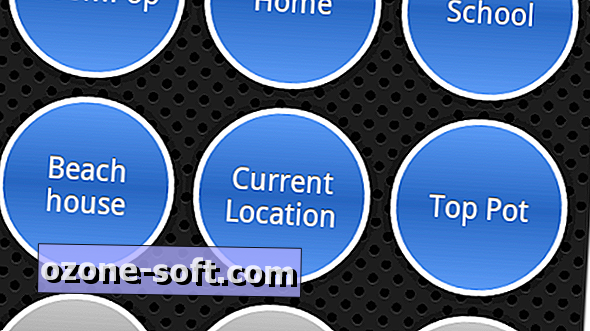

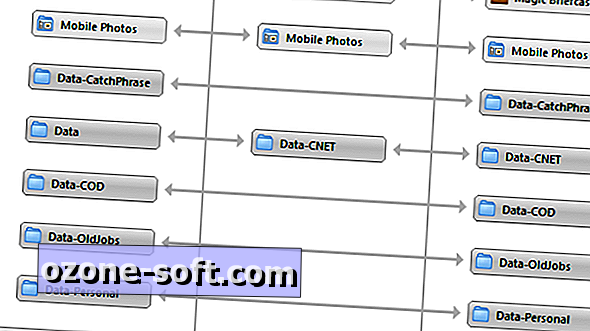






अपनी टिप्पणी छोड़ दो